上一期给大家初步介绍了MODIS传感器和数据,今天我们就来看看下载MODIS数据的详细步骤吧,有几种方法供你挑选!话不多说,上干货~
方法一:地理空间数据云
这种方法最简单,甚至不用登陆NASA官方的数据下载平台,只需要登录地理空间数据云就可以啦,对英语苦手的同学们来说是个友好的方法。
网址:
http://www.gscloud.cn
(该网站也有许多其他实用的遥感数据,往期公众号文章已对下载方法做了介绍:干货系列(二)遥感影像的下载方法)
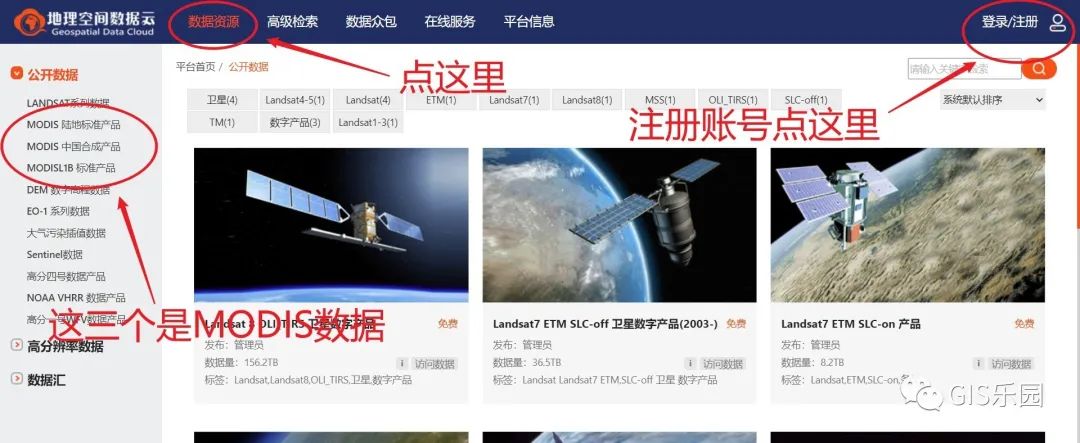
这种方法的缺点是数据种类不全,只有几种最常见产品如NDVI、LST、EVI的数据,如果该网站上找不到你要的数据,只好到官网上下载了。
还有一点要注意的提醒大家:以MOD开头命名的数据是Terra数据,以MYD开头命名的是Aqua数据,两颗卫星过境时间不同,大家按需下载(一般用的是上午经过北半球的MOD数据),不要混合使用。

方法二:官网直接下载
打开网址:https://ladsweb.modaps.eosdis.nasa.gov/search/
要下载数据,你首先需要注册一个NASA账号。
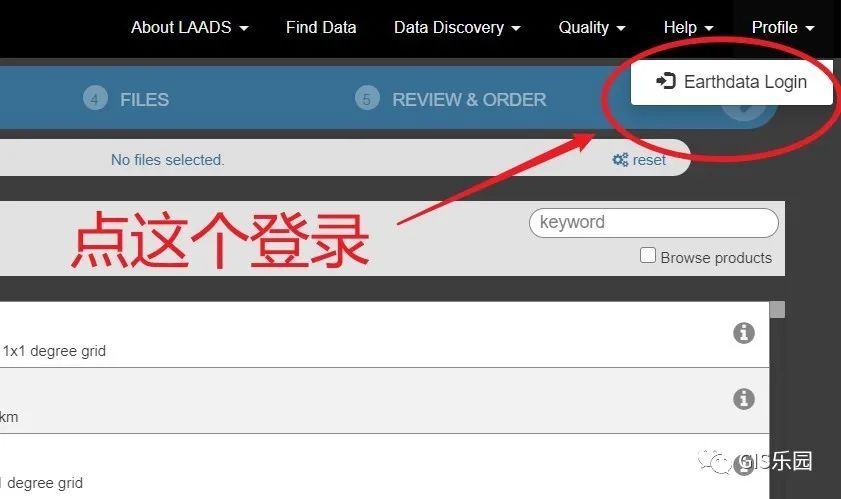
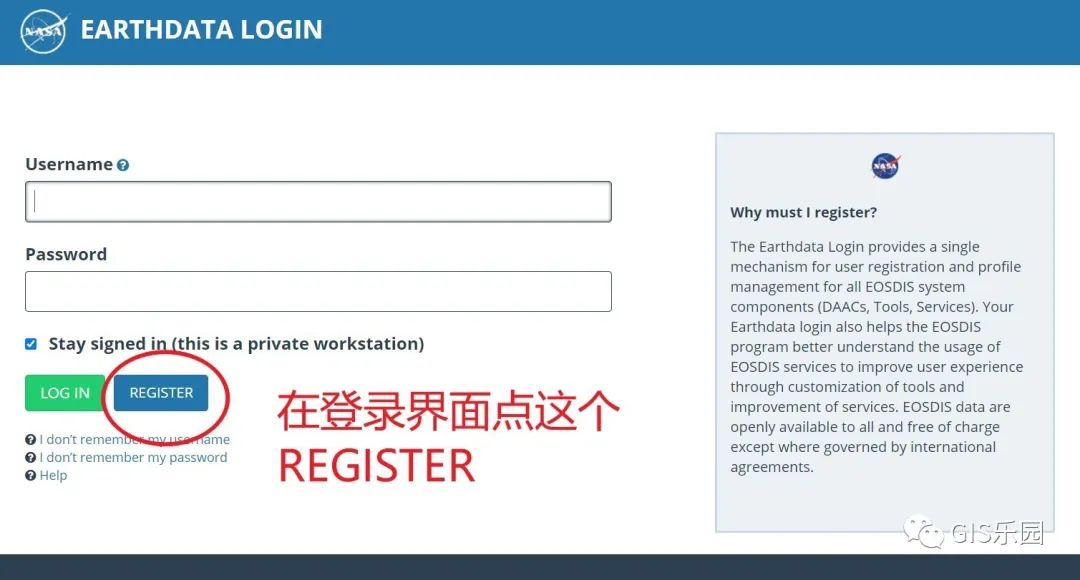
然后填写你的注册信息。需要填写一个邮箱验证用,有些邮箱可能收不到验证消息,如果收不到可以多换几个邮箱试试,比如微软邮箱或谷歌邮箱。

成功注册了以后登录,就可以搜索你需要的数据了。
第一步,选择产品种类:
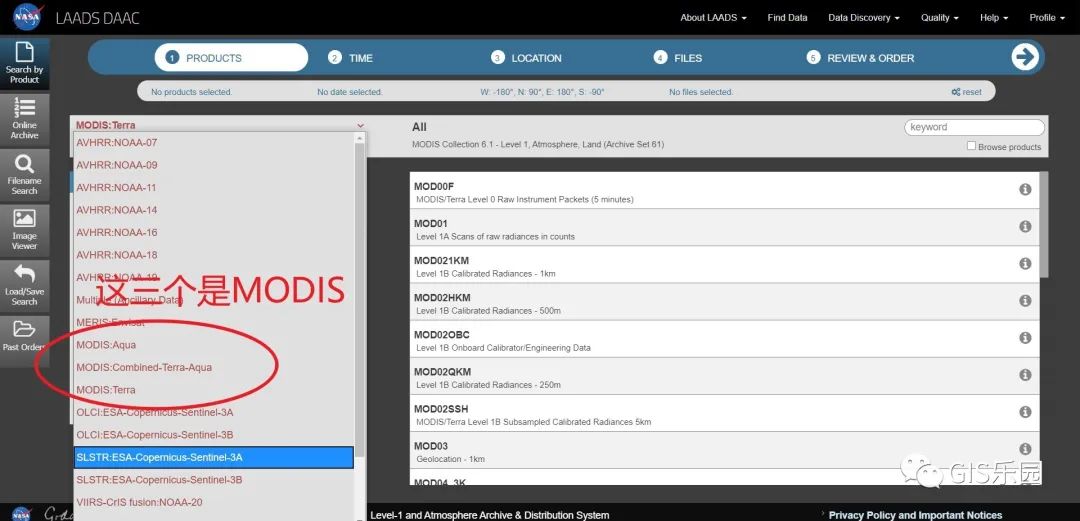
第二步,选择时间:

第三步,选择地理位置:
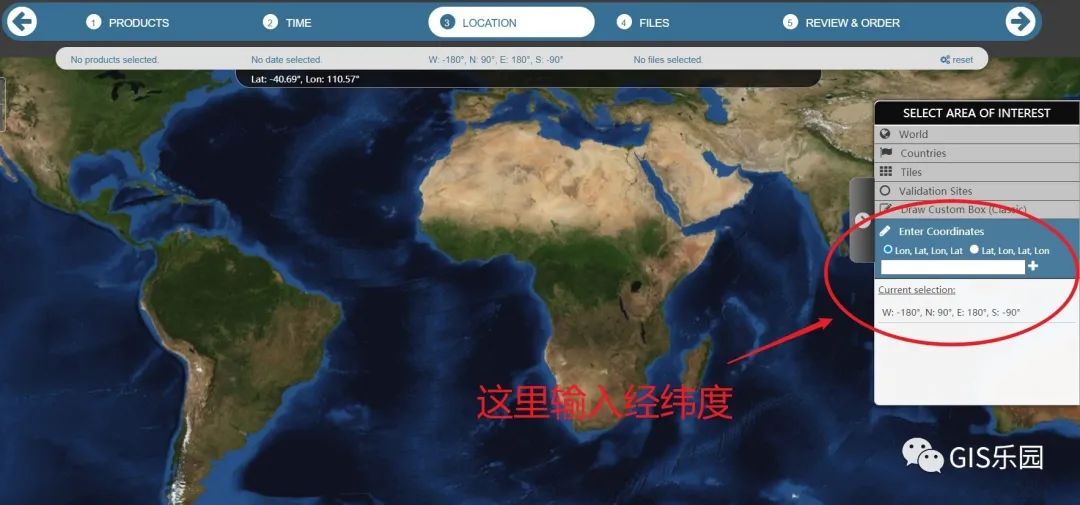
第四步,查看选择出的符合条件的数据:
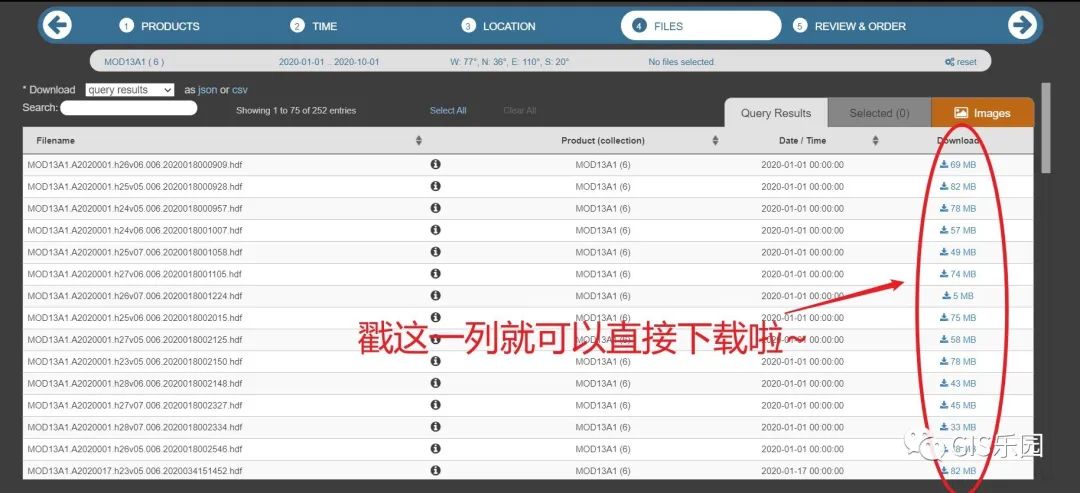
点击下载按钮,就可以直接下载单幅数据了。
这种方法也比较方便,适合需要下载的数据量小的情况,如果你需要下载的数据很多,比如有几种产品十几年的需求,一个个数据去戳通常会累死(躺……),这时那就需要求助批量下载了~

方法三:官网批量下载
批量下载需要在刚才第四步的界面选择好你需要的数据的基础上进入第五步:
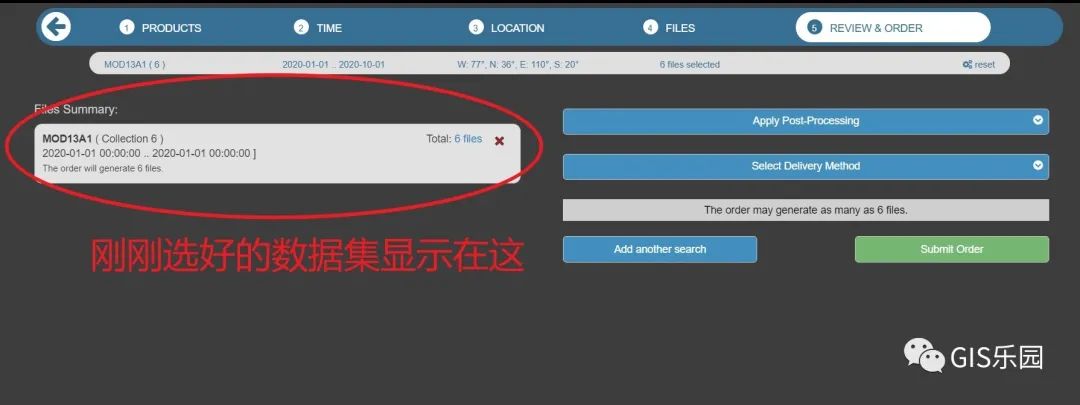
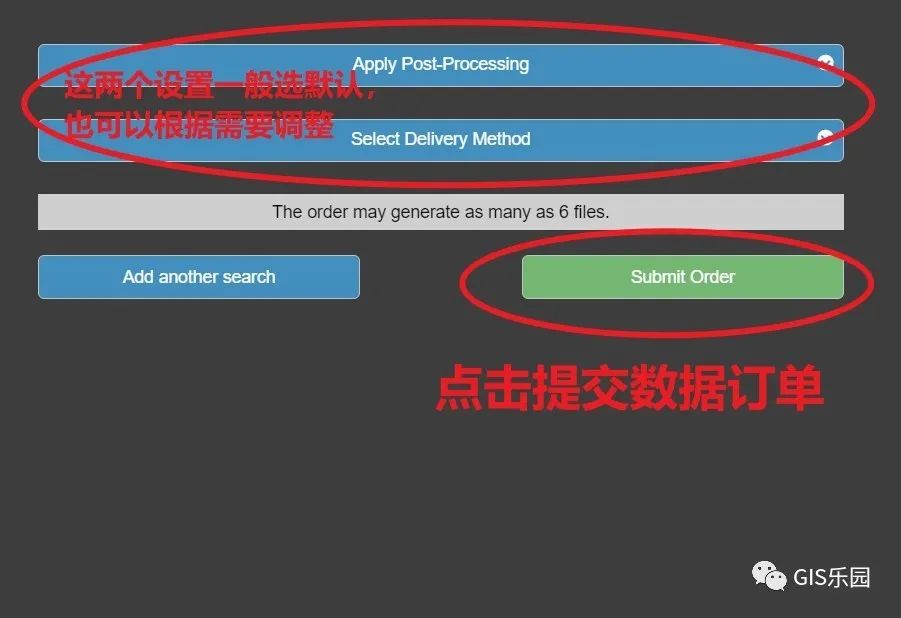
通常提交订单后审批需要一段时间,可能5分钟内就审批好了,也可能稍微长点,但一般不会超过两三天。(如果超了请试试重新申请一次……)
批量下载需要一个App Key。
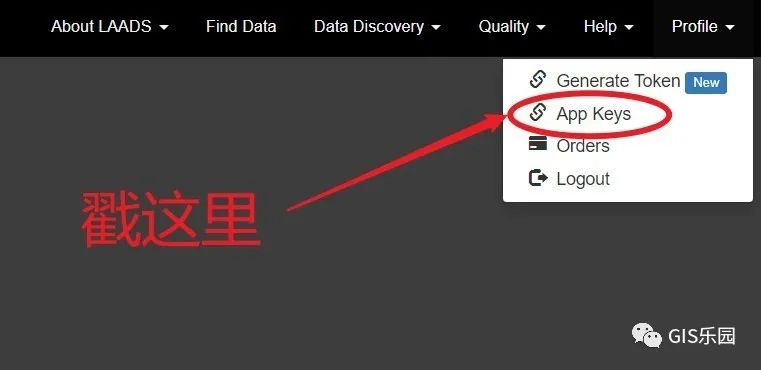
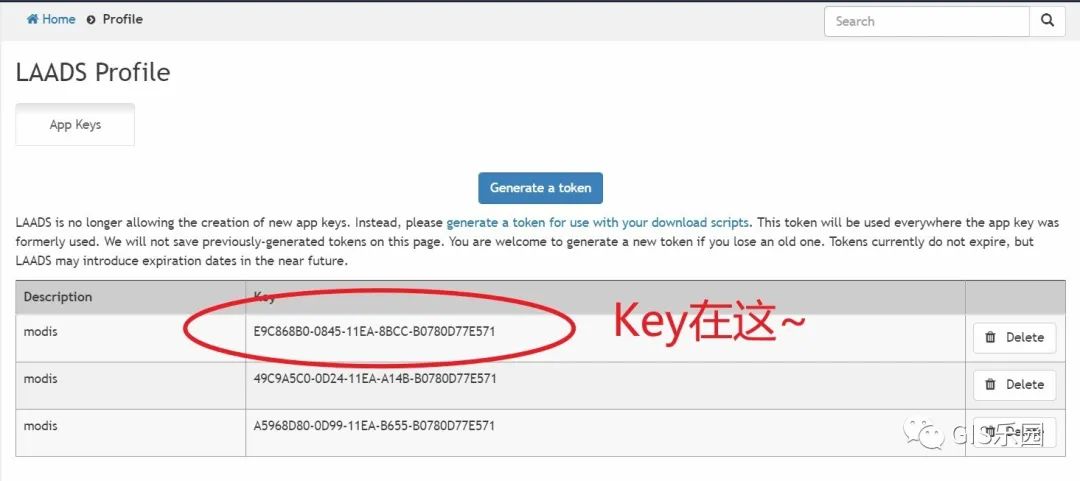
记下你的Key,待会要用。
用来批量下载的代码脚本有多种,最简单的一个是wget下载。
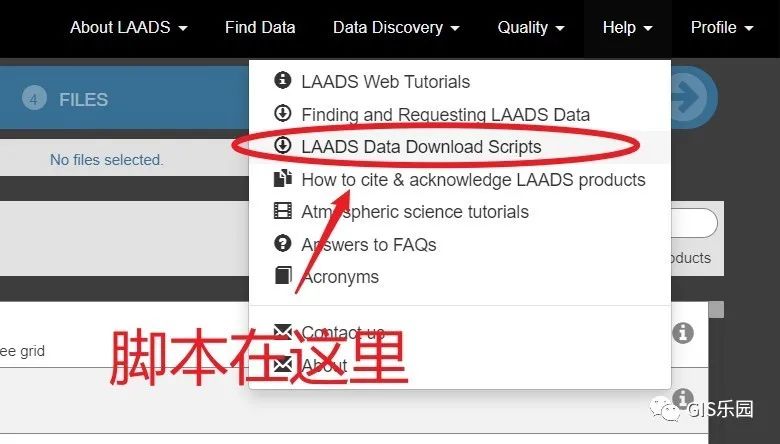
找到脚本页面对wget的介绍,点击下载链接(以Windows系统为例),下载完成后把wget移动到电脑的C:\Windows\System32。再打开电脑的cmd(命令提示符)窗口:
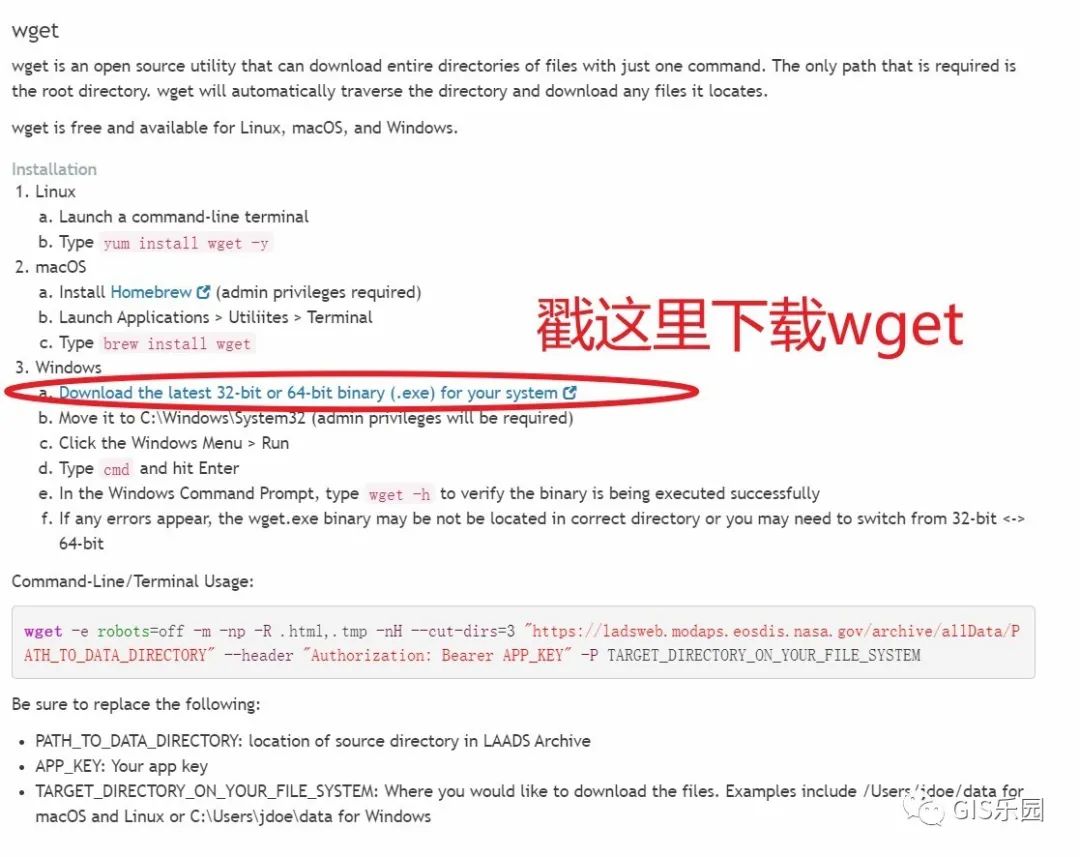
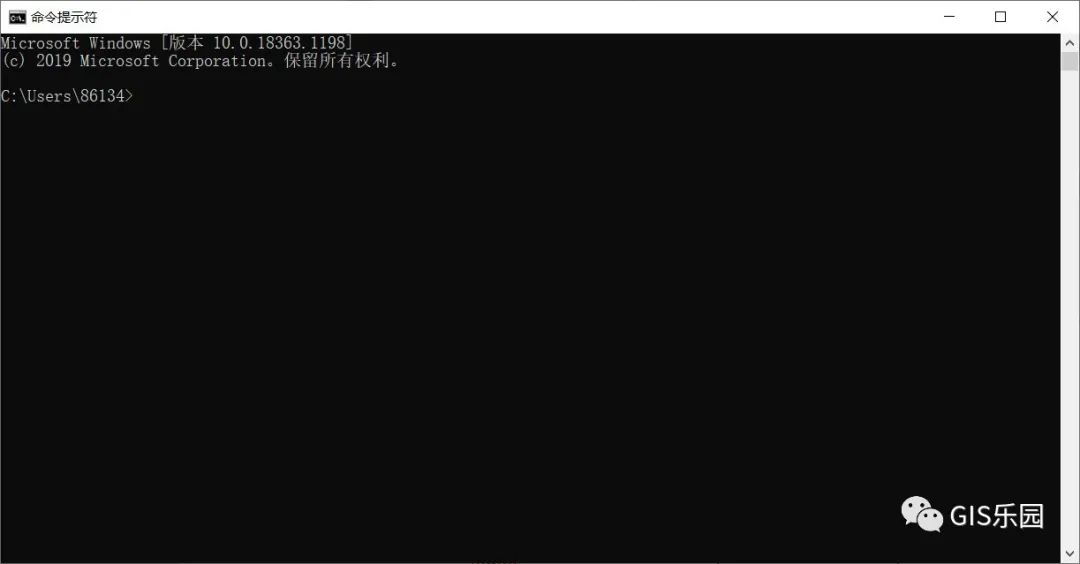
可以输入一个wget -h验证一下自己的wget是不是安装成功了,如果成功cmd窗口应该出现下面一堆东东:
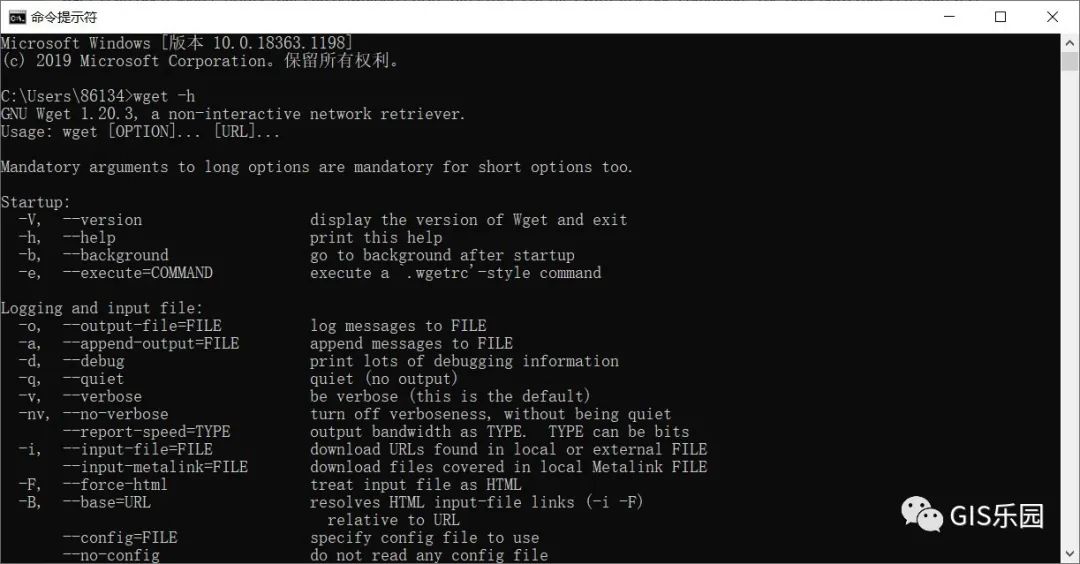
之后就可以在cmd输入下载数据的口令了,格式为:
wget -e robots=off -m -np -R .html,.tmp -nH --cut-dirs=3 "https://ladsweb.modaps.eosdis.nasa.gov/archive/【你刚刚申请的数据在NASA网站上的目录】" --header "Authorization: Bearer 【你刚刚申请数据的App Key】" -P 【你要把数据下载到自己电脑的某个目标文件夹的路径】
注:【xxxxx】的内容请按自己的情况替换成相应字符串
在Past Orders里可以找到刚刚申请的数据在NASA网站上的下载目录:

示例:
wget -e robots=off -m -np -R .html,.tmp -nH --cut-dirs=3 "https://ladsweb.modaps.eosdis.nasa.gov/archive/orders/501487122/" --header "Authorization: Bearer E9C868B0-0845-11EA-8BCC-B0780D77E571" -P D:\Download\modis
输入回车,等待数据下载!
如果cmd窗口能显示类似下图所示的下载进度条,说明已经成功开始下载啦~
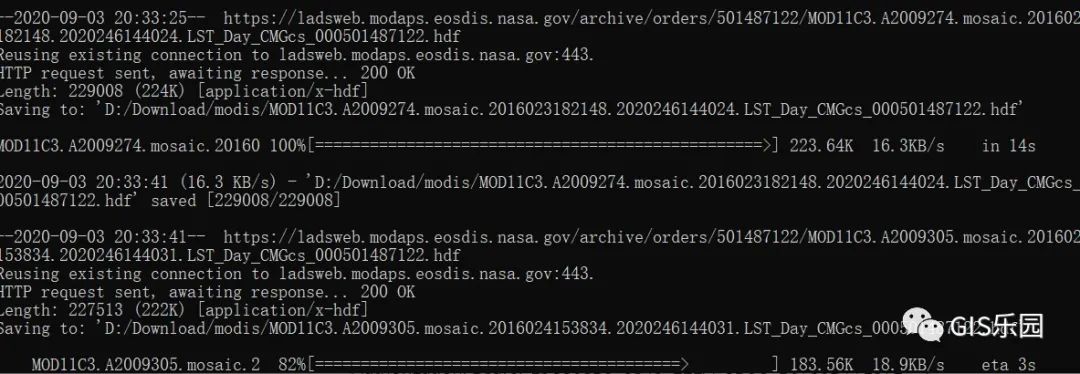
下载完成后就可以在你刚才输入口令的目标文件夹中查看数据。
批量下载脚本页面还提供了一些其他方式下载的代码,如Python脚本,感兴趣的小伙伴可以自行探索尝试一下。
有关MODIS数据的分享就到这里了,大家可以在GIS乐园微信公众号评论或留言告诉小G你们想要看到的内容专题,下期精彩更多,敬请期待!




















 583
583

 被折叠的 条评论
为什么被折叠?
被折叠的 条评论
为什么被折叠?








